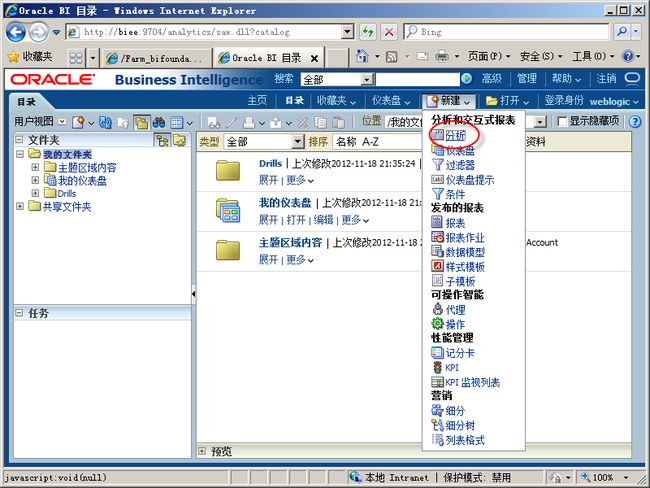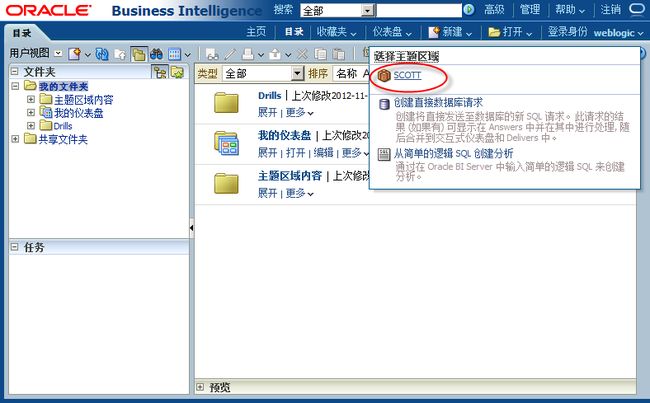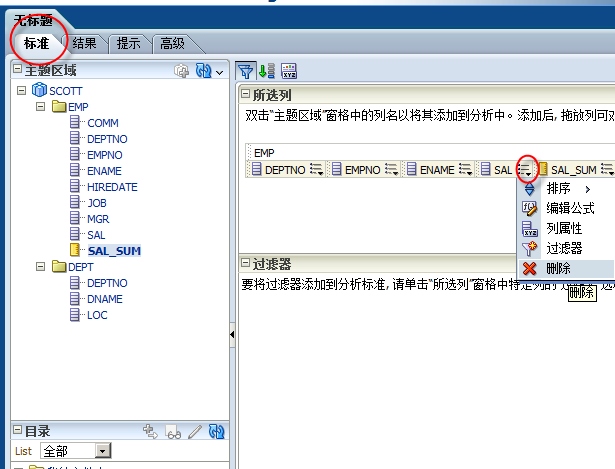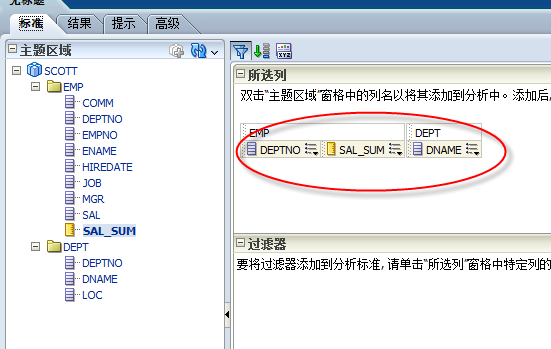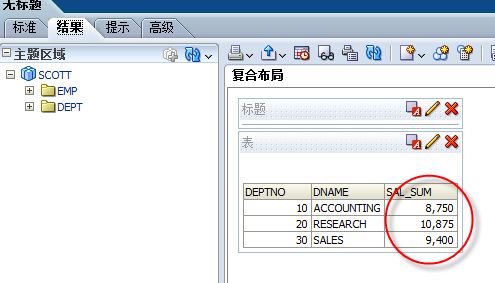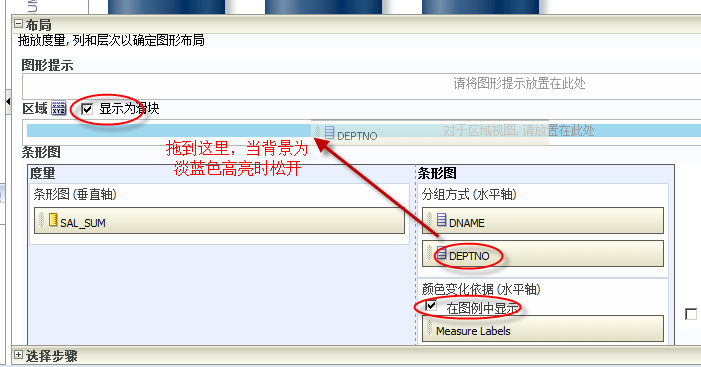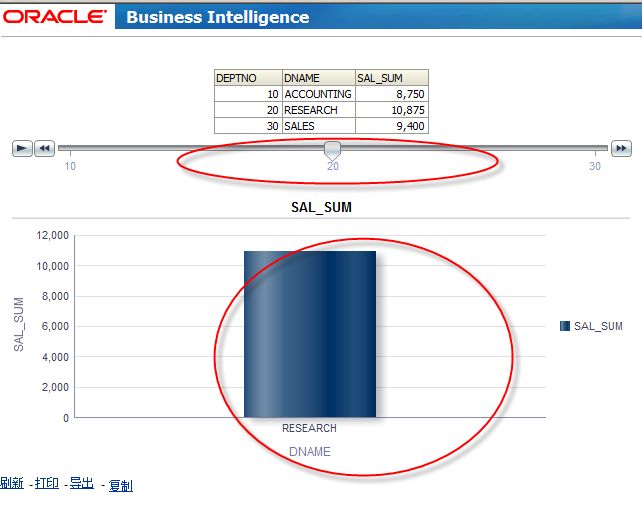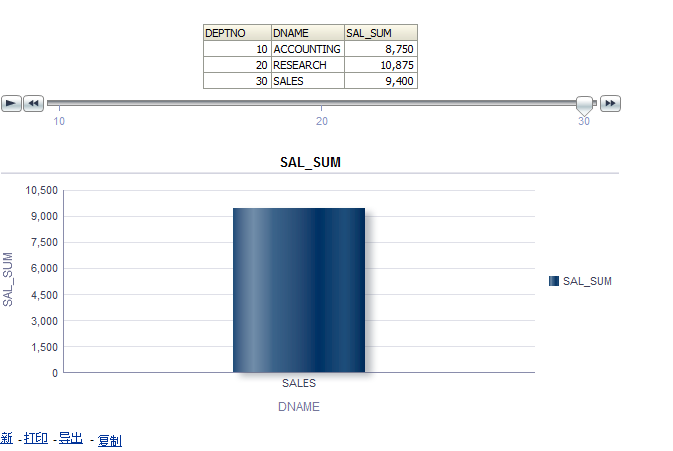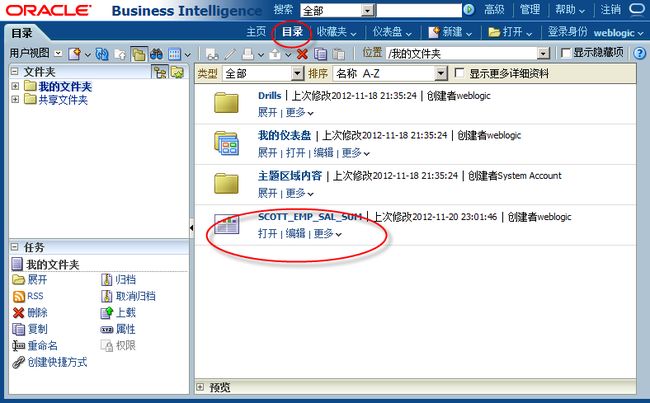Oracle BIEE (Business Intelligence) 11g 11.1.1.6.0 学习(3)创建一个简单的分析
1、如果BIEE安装在本机,直接登录http://localhost:9704/analytics/ 点击右上方导航菜单中的“新建-》分析”
2、选择上节创建的RPD文件中的SCOTT主题区域
3、这里会看到如下界面,左侧的树对应的是RPD文件中最左侧【表示】层中的模型-可以把它当成“表“来看,随便在“表“的字段名上双击,就可以添加到右侧的“所选列”区域,先参照下图,随便选几列过过瘾
4、切换到【结果】视图,一切顺利的话,系统会自动查询数据库,并呈现出如下数据(注:因为我们把EMPNO,ENAME,SAL等跟员工记录一一对应的字段选上了,所以对每个员工进行工资汇总的结果SAL_SUM,实际上就等于每个员工的SAL字段)
5、对于不需要的字段,在每列右侧有一个向下的小三角剪头,点击后会展开一个弹出菜单,选择删除,就能清除这些不需要的字段
6、参考下图,去掉刚才瞎选的字段,仅保留DEPTNO,DNAME,SAL_SUM(目的是为了做一张根据“部门分类”的”工资汇总”报表)
7、再次切换到【结果】视图,可以发现SAL_SUM已经能根据部门信息正确汇总了
8、光有表格形式的数据呈现,看上去比较单调,可以参考下图中的操作,添加一些更生动直观的图表,这里我们添加一个垂直的条形图
9、添加图表后,看上去帅气多了(注:条形图是以Flash的方式呈现的)
10、通常把报表嵌入其它“客户系统”时,是不需要顶部的导航菜单的,可以点击工具栏上的“显示结果在仪表盘中的效果”先预览一下最终运行的样子
11、这是在仪表盘中的最终效果
12、BIEE 11g还添加了一些相对比较花哨的功能,用于改进用户体验,可以参考下图,点击“编辑”按钮,对图表做些调整
13、参考下图,把“显示为滑块”勾选上,同时把“分组方式(水平轴)”中的DEPTNO拖放到“区域”下方(参考下图中的位置)
14、然后点击“完成”
15、这时,图表上方就会出现出一个滑块,而且滑块的数据来源,就是DEPTNO的值,下面的图显示的是DEPTNO=20的“工资汇总”条形图
16、可以把滑块拖动至30的位置,这里条形图会自动切换到DEPTNO=30的工资汇总(相信我,在实际运行中的效果更好,因为实际运行时,切换效果是动画的)
17、一切满意之后,可以把这次的劳动成果保存起来
18、起个名字,比如SCOTT_EMP_SAL_SUM
19、在“目录“导航菜单下,能看到刚刚保存成功的“SCOTT_EMP_SAL_SUM”,点击“打开”或“编辑”就能查看或修改